
¡Felicitaciones! Ha trasladado su PKI a la nube y ha configurado su Intune Cloud PKI; ahora desea utilizar estos certificados para autenticar a sus usuarios en su red Wi-Fi. Una forma de trasladar nuestro RADIUS a la nube es trasladar su Servidor NPS a la nube, pero de esta forma seguirá administrando la infraestructura “local” y no aprovechará las ventajas de la nube. En su lugar, recomendamos utilizar un Servicio RADIUS en la nube que pueda comunicarse con su Intune Cloud PKI y autenticar a sus usuarios en su red. En este blog, explicaremos cómo configurar la autenticación de Wi-Fi con certificados X509 de Intune Cloud PKI y Cloud RADIUS.
Este blog asume que ya ha configurado su Intune Cloud PKI y ha creado sus Perfiles SCEP de Intune. Si aún no lo ha hecho, aquí hay un video de configuración de EZRADIUS de principio a fin que lo guía a través del proceso utilizando EZCA, pero es bastante similar cuando se utiliza Intune PKI, solo cambie las partes de EZCA por Intune PKI. Si ya ha configurado su Intune PKI, puede seguir los pasos (o el video) a continuación para configurar la autenticación Wi-Fi con certificados X509 de Intune Cloud PKI y Cloud RADIUS.
El primer paso es crear el servicio RADIUS en la nube, para ello debes registrar las dos aplicaciones Keytos en tu inquilino usando una cuenta de administrador global, luego puedes Crear tu RADIUS en la nube en Azure. Una vez que se crea su Cloud RADIUS, deberá Crear una política de certificado RADIUS que permitirá a sus usuarios autenticarse en la red utilizando sus certificados Intune PKI.
Uno de los problemas más comunes que vemos cuando se configura esto es la falta de coincidencia entre el certificado y la política RADIUS. Esto puede deberse a que el certificado no tiene los campos correctos o a que la política RADIUS no está configurada correctamente. Para evitar esto, valide el campo donde tiene su ID de usuario o dispositivo en su política SCEP y asegúrese de que coincida con el campo en su política RADIUS. A continuación, se muestra un ejemplo donde el UPN del usuario se coloca en el nombre alternativo del sujeto del certificado para el UPN y la política RADIUS está configurada para que coincida con el UPN del certificado.
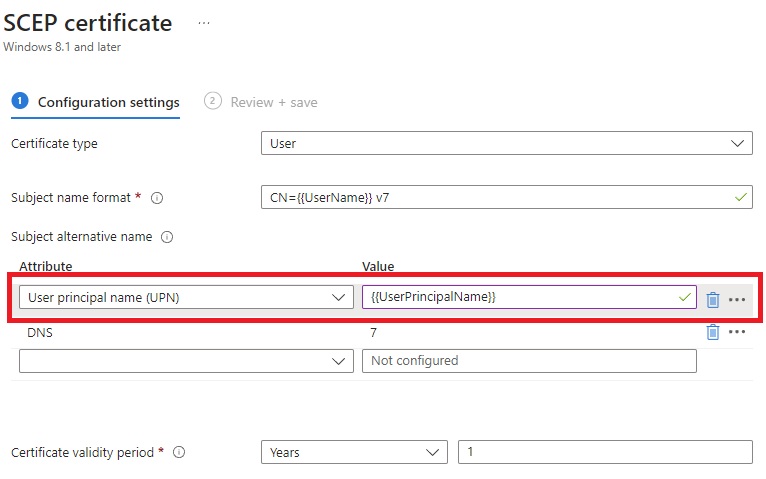

Ahora que tenemos el servicio RADIUS listo, tenemos que conectarlo a la infraestructura de red. En nuestra documentación de RADIUS tenemos muchas guías sobre cómo conectar diferentes dispositivos de red a RADIUS. Una vez que todo esté conectado, estará listo para comenzar y podrá autenticarse con certificados. Si tiene alguna pregunta, no dude en programar una reunión con uno de nuestros expertos en identidad donde uno de nuestros ingenieros puede ayudarlo a comprender cómo funcionará EZRADIUS con Intune PKI y para su caso de uso específico, y responder cualquier otra pregunta que pueda tener sobre cómo proteger el acceso wifi para su organización mediante certificados.